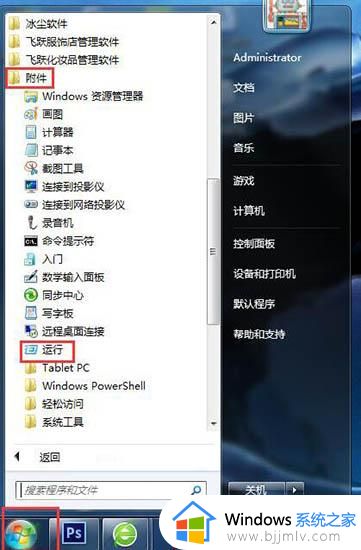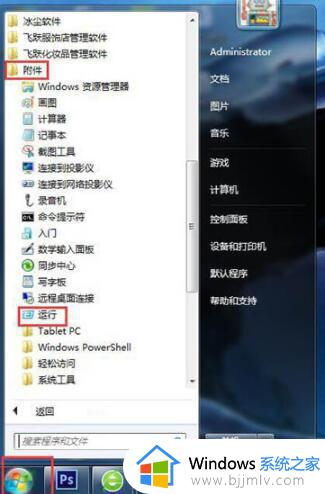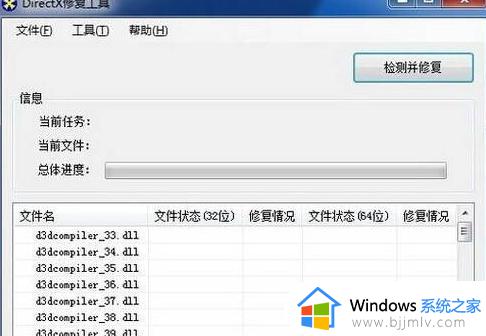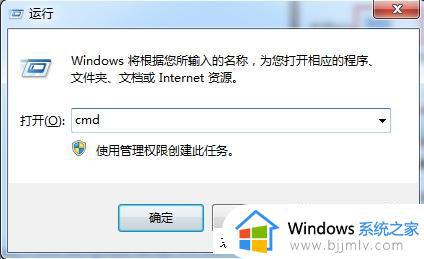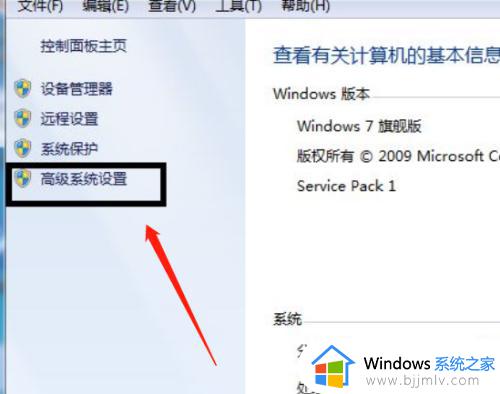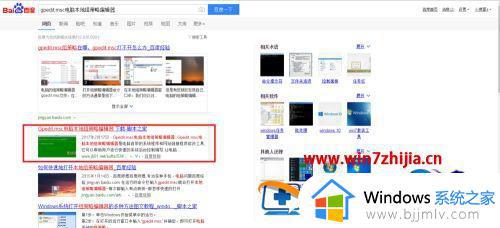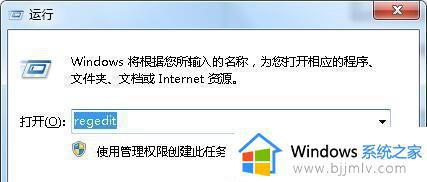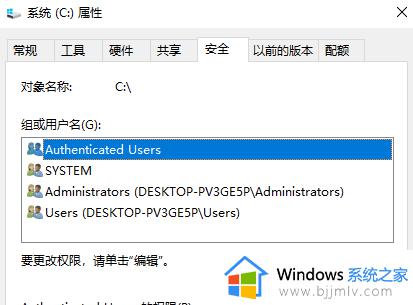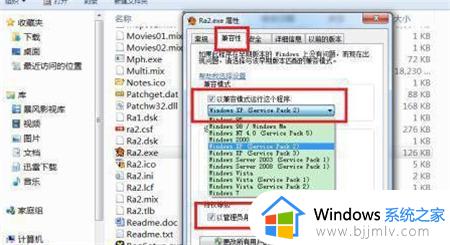win7打开软件提示安全警告怎么办 win7打开软件显示安全警告如何解决
更新时间:2024-05-03 11:41:00作者:run
在日常使用win7操作系统时,我们可能会遇到打开软件时弹出安全警告的情况,这种警告通常是系统为了保护用户数据和系统安全而设置的,但有时候却会给我们带来不便。对此win7打开软件提示安全警告怎么办呢?接下来我们将介绍win7打开软件显示安全警告如何解决全部内容。
解决方法如下:
1、按 Win + R 组合键,打开运行,并输入:gpedit.msc 命令,确定或回车打开本地组策略编辑器。
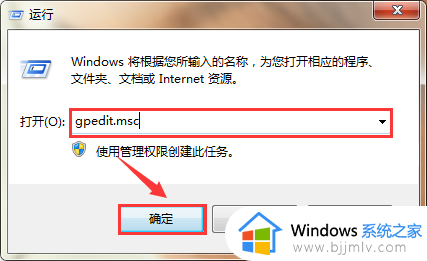
2、本地组策略编辑器窗口中,点击左侧的用户配置,然后再双击打开管理模板。
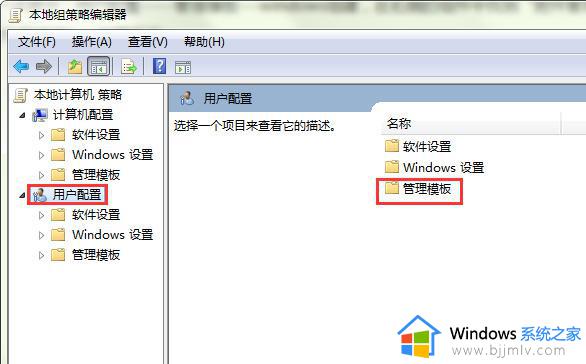
3、管理模板下,继续找到Windows 组件 - 附件管理器。
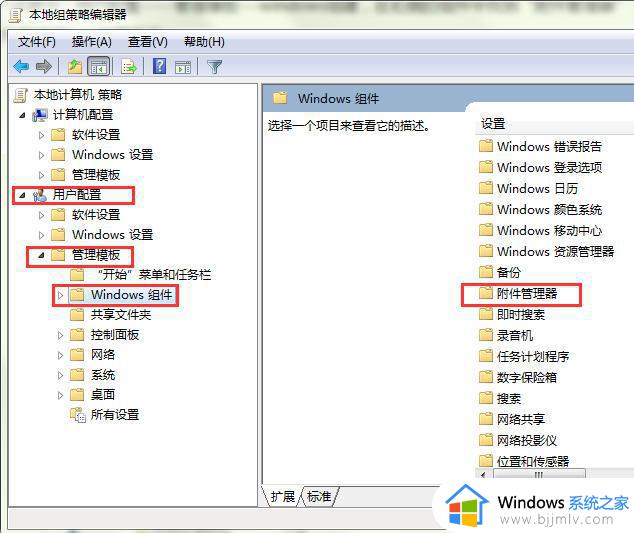
4、继续打开附件管理器,再继续找到中等风险文件类型的包含列表。
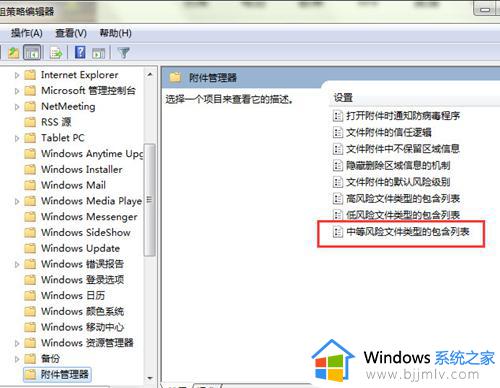
5、在中等风险文件类型的包含列表窗口中,选择已启用,然后在选项下面输入:.exe 即可,最后点击应用设置完成。
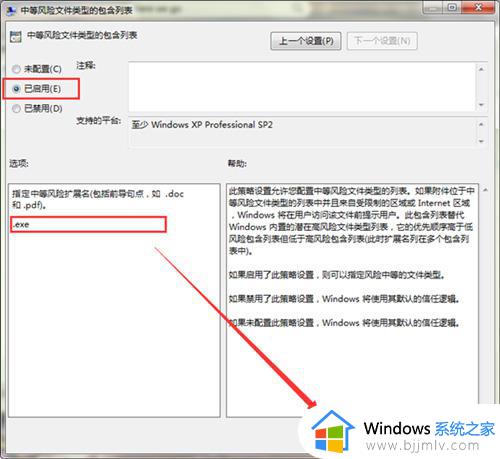
以上就是win7打开软件显示安全警告如何解决的全部内容,如果有遇到这种情况,那么你就可以根据小编的操作来进行解决,非常的简单快速,一步到位。